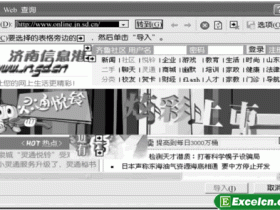我们在用Excel2003编辑工作表的过程中,常常需要进行删除和更改单元格中的内容,移动和复制单元格数据,插入和删除单元格、行和列等编辑操作。下面将介绍关于Excel单元格的编辑操作。
如果需要在已输入数据的工作表中插入行、列或单元格,可按如下方法操作
(1)插入行、列或多行、多列:
插入行:在需要插入新行的位置单击任意单元格,然后单击“插入”-“行”命令,即可在当前位置插入一行,原有的行自动下移。
插入列:在需要插入新列的位置单击任意单元格,然后单击“插入”-“列”命令,即可在当前位置插入一整列,原有的列自动右移。
插入多行/列:选定与需要插入的新行/列下侧或右侧相邻的若干行/列(选定的行/列数应与要插入的行/列数相等),然后单击“插入”-“行”或“列”命令,即可插入新行/列,原有的行/列自动下移或右移。
(2)插入单元格或单元格区域:在要插入单元格的位置选定单元格或单元格区域。然后单击“插入”-“单元格”命令,将弹出“插入”对话框,如图1所示。选中相应的单选按钮,单击“确定”按钮即可。各单选按钮含义如下:
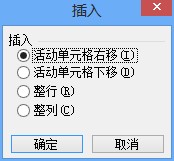
“活动单元格右移”单选按钮:插入的单元格出现在选定 的单元格的左边。
“活动单元格下移”单选按钮:插入的单元格出现在选定的单元格的上方。
“整行”单选按钮:在选定的单元格上面插入一行,如果选定的是单元格区域,则选定单元格区域包括几行就插入几行。
“整列”单选按钮:在选定的单元格左侧插入一列,如果选定的是单元格区域,则选定单元格区域包括几列就插入几列。
Excel教程网小王提醒你:如果要设置格式,可以单击“格式”工具栏中的各种按钮来设置插入的单元格、行或列的格式。